Oltre a consentirti di connettere più dispositivi, una rete locale è molto utile per una varietà di cose come condividere file tra due computer, vedere cosa stanno navigando gli altri utenti della tua rete, accedere in remoto a un router, ecc. Per fare tutte queste cose, devi prima sapere IP del tuo dispositivo.
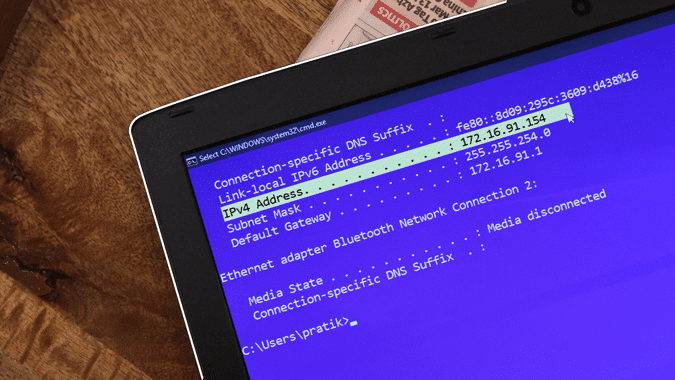
Che cos'è esattamente un indirizzo IP?
Se il tuo amico vuole inviarti una cartolina, ti chiederà l'indirizzo di casa o dell'ufficio. Allo stesso modo, il tuo computer ha un "indirizzo IP" che è il suo identificatore univoco nella rete di dispositivi. Altri dispositivi fanno riferimento al sistema utilizzando questo indirizzo IP.
Il tuo computer è fornito indirizzo IP Soprattutto se connesso ad altri dispositivi (es: un router). Allo stesso tempo, quando il tuo dispositivo si connette a Internet, viene assegnato un indirizzo IP aggiuntivo noto come IP pubblico. Questo indirizzo IP pubblico è fornito dal tuo provider di servizi Internet (ISP) ed è univoco. Un IP locale (chiamato anche IP interno o IP privato) è diverso da un IP pubblico (noto anche come IP esterno).
Pertanto, qualsiasi dispositivo che si connette a Internet ha due indirizzi IP.
- IP esterno o IP pubblico (simile a 79.343.34.11)
- IP interno o IP privato (ad es 192.168.1.100)
L'indirizzo IP pubblico è lo stesso per tutti i dispositivi sulla rete. Ad esempio, se ci sono tre dispositivi, un desktop, un laptop e uno smartphone collegati al router. Tutti e tre avranno un indirizzo IP pubblico assegnato dal tuo ISP al router. In genere è possibile trovare l'indirizzo IP pubblico cercando "Qual è il mio indirizzo IPsu Google.
D'altra parte, l'indirizzo IP privato di ciascun dispositivo sulla rete è diverso. L'indirizzo IP privato può essere qualsiasi cosa nel mezzo 10.0.0.0 - 10.255.255.255 و 172.16.0.0 - 172.31.255.255 و 192.168.0.0 - 192.168.255.255. In genere, la maggior parte dei router assegna una stringa di indirizzi IP 192.168.0.0 per i dispositivi sulla rete locale. Quindi, se il tuo computer ha un indirizzo IP di 192.168.1.100 Potrebbe essere il tuo smartphone 192.168.1.101 e così via.
In questo articolo, menzioneremo i diversi modi per trovare l'indirizzo IP del tuo dispositivo, dove può essere in Ubuntu, Windows, macOS, Android o iOS. Se vuoi conoscere l'indirizzo IP di qualsiasi dispositivo nella tua rete, fai riferimento al nostro articolo su Come trovare l'indirizzo IP di qualsiasi dispositivo all'interno della rete.
Trova l'indirizzo IP del tuo dispositivo attuale
1. Windows 10/8/7
Per visualizzare l'indirizzo IP su Windows tramite la GUI, è necessario aprire il Pannello di controllo. Per fare ciò, digita "Pannello di controllo" nel menu Start di Windows e fai clic su di esso.
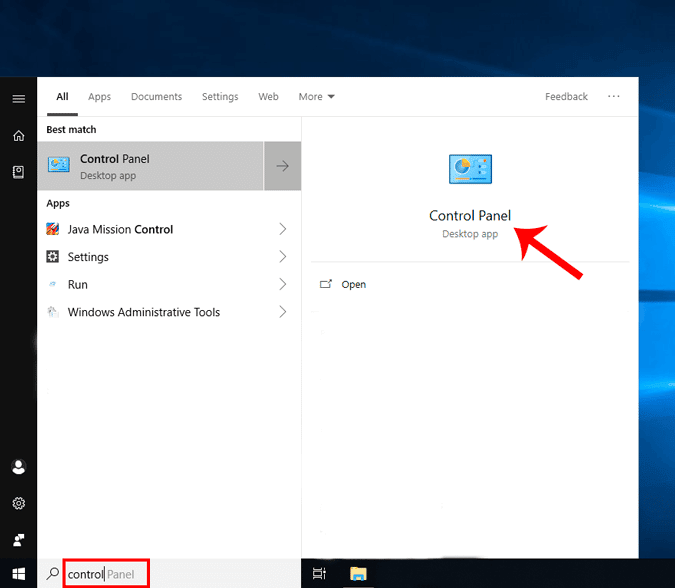
Una volta nel menu del Pannello di controllo, vai a Visualizza stato della rete e attività. Si trova in Rete e Internet. Fare clic sul collegamento per aprire l'elenco delle reti attive.
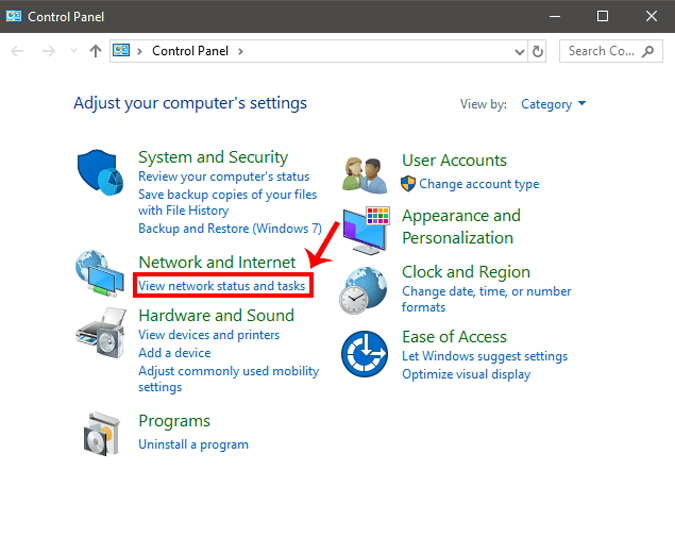
Nella schermata successiva, potrai vedere le reti attive sotto la voce "Visualizza reti attive". Clicca sul nome della tua connessione Internet. In questo caso, sono connesso al Wi-Fi in modo che la mia rete attiva sia il nome della rete Wi-Fi. Fare clic sul collegamento accanto alla scheda Connessioni.
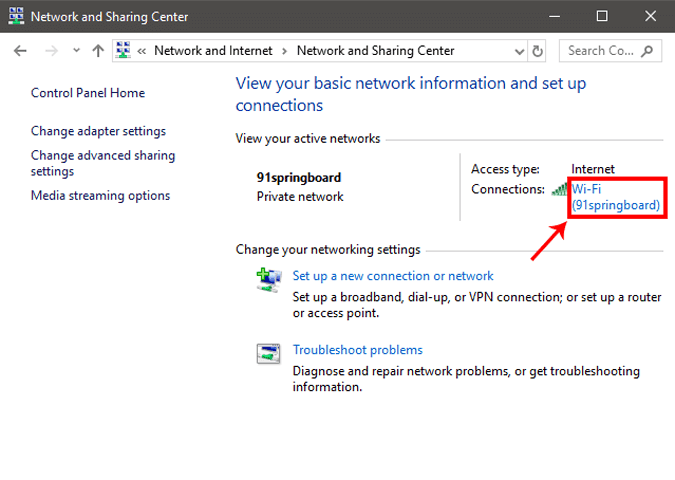
Una volta visualizzato il pop-up, fai clic sul pulsante Dettagli per aprire i dettagli della rete.
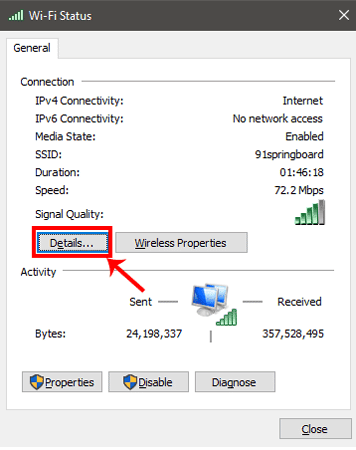
In questa finestra è possibile trovare l'indirizzo IP locale accanto alla proprietà "Indirizzo IPv4".
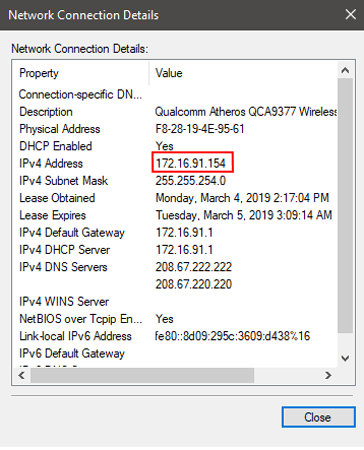
Come controllare un indirizzo IP usando CMD
In alternativa, puoi anche farlo tramite la riga di comando che è solo un processo in due passaggi. Il primo è aprire il prompt dei comandi, digitando "cmd" nel menu Start di Windows e premi Invio.
Apparirà una finestra nera, digita il seguente comando e premi invio.
ipconfig
Ora devi trovare una connessione attiva. Presumibilmente, nel mio caso, sarebbe "Adattatore LAN wireless Wi-Fi". Se sei connesso tramite cavo LAN, dovrebbe essere un adattatore LAN Ethernet.
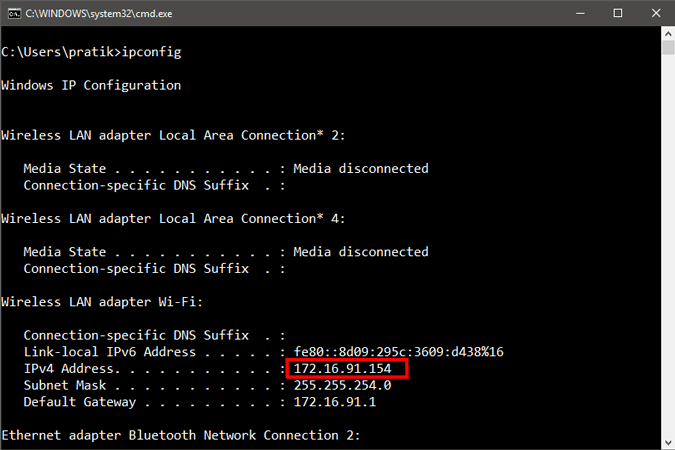
Sotto la connessione attiva, troverai "Indirizzo IPv4" che elencherà il tuo indirizzo IP.
2. Come controllare l'indirizzo IP in Ubuntu
Se stai utilizzando un sistema operativo basato su Linux come Ubuntu, ci sono due semplici modi per vedere il tuo indirizzo IP. Iniziamo con il metodo GUI. Vai all'icona della rete nell'angolo in alto a destra e toccala. Si aprirà un vassoio che mostra le connessioni di rete.
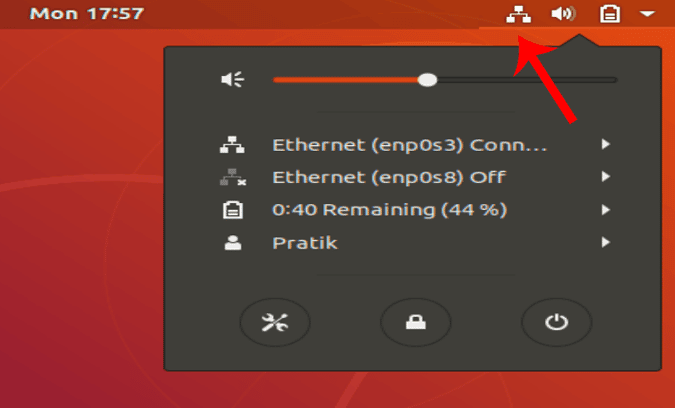
Fare clic sulla connessione attiva e fare clic su Impostazioni cablate dal menu a discesa.
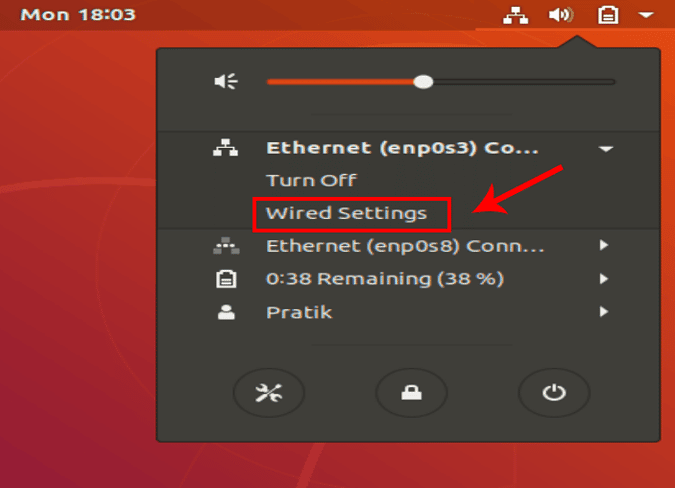
Una volta aperta la finestra di dialogo, fai semplicemente clic sull'icona Impostazioni accanto al dispositivo di scorrimento On/Off.
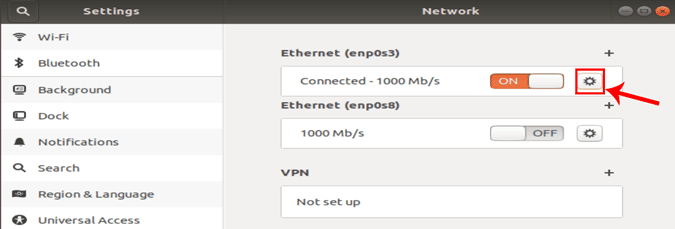
Facendo clic sull'icona delle impostazioni si aprirà un'altra finestra di dialogo. Qui puoi vedere il tuo indirizzo IP proprio sotto Velocità di collegamento.
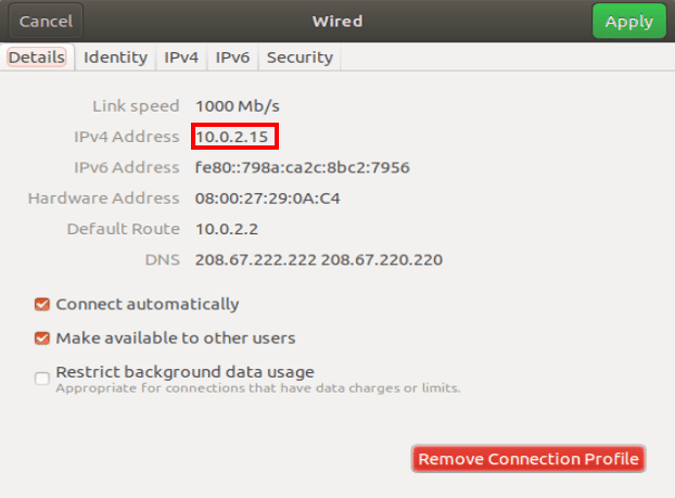
Come controllare l'indirizzo IP in Ubuntu tramite Terminale
Per visualizzare il tuo indirizzo IP tramite la riga di comando, devi eseguire un comando. Per fare ciò, devi prima aprire Terminale. Fai clic con il pulsante destro del mouse in un punto qualsiasi del desktop e seleziona "Apri terminale".
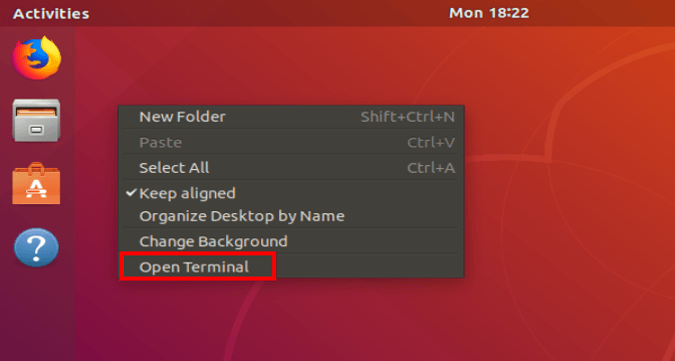
Questo aprirà una riga di comando per te. Digitare il comando seguente per visualizzare le informazioni di rete. L'indirizzo IP è scritto accanto alla parola “.inet".
ipconfig
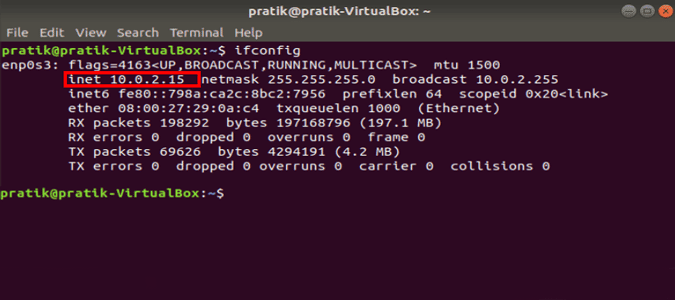
2. Come controllare l'indirizzo IP in macOS
Se sei su un Mac, le opzioni di visualizzazione dell'indirizzo IP sono molto simili a quelle di Unix. Per visualizzare l'IP tramite la GUI, devi prima aprire le Preferenze di Sistema. Per fare ciò, puoi fare clic sull'icona Apple nell'angolo in alto a sinistra.
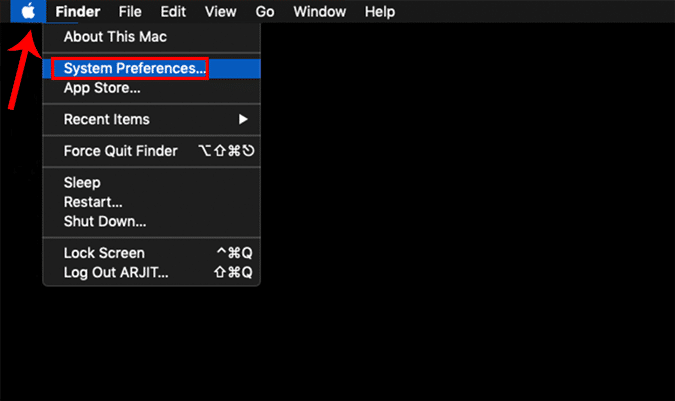
In alternativa, puoi premere Cmd + Spazio per aprire la ricerca Spotlight e digitare "Preferenze di Sistema" al suo interno. Una volta visualizzati i risultati della ricerca, fai clic su Preferenze di Sistema per aprire il menu.
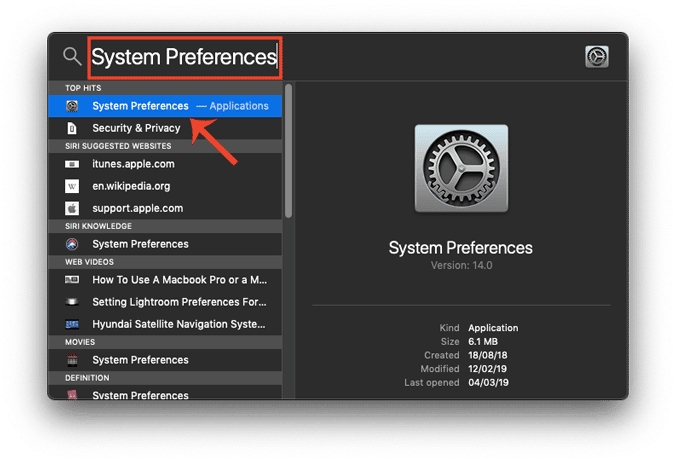
Una volta aperta la finestra Preferenze di Sistema, vai all'icona Rete e fai clic su di essa.
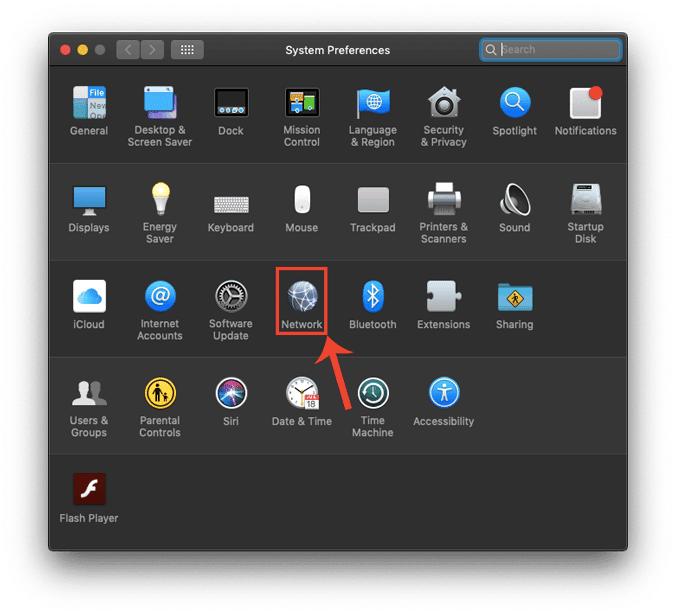
Questo apre la scheda Rete dove troverai tutte le tue connessioni. Devi passare alla connessione attiva (nel mio caso Wi-Fi). Assicurati che la scheda Wi-Fi sia selezionata e fai clic sul pulsante Avanzate.
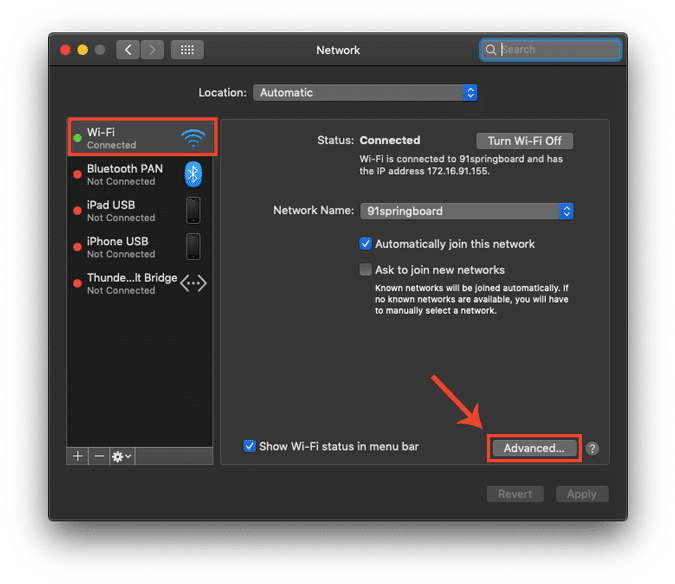
Ora, quando la finestra di dialogo avanzata è aperta, vai alla scheda TCP/IP. Qui puoi vedere l'indirizzo IP accanto all'indirizzo IPv4.
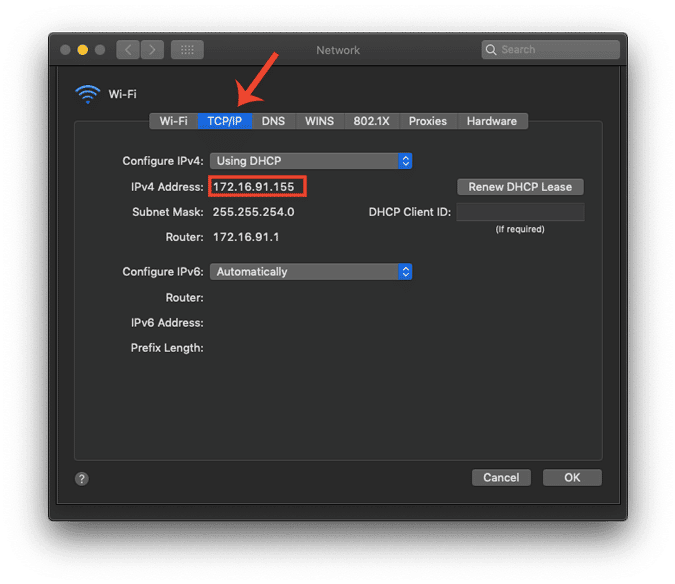
Come controllare l'indirizzo IP su Mac utilizzando il terminale
Ancora una volta, un modo molto più veloce per trovare un indirizzo IP su un Mac è utilizzare Terminal. Per aprire Terminale, premi semplicemente cmd + Spazio per aprire la ricerca Spotlight. Digita Terminale nella barra di ricerca e fai clic sull'icona Terminale quando vengono visualizzati i risultati della ricerca.
Una volta aperto Terminale, devi digitare il seguente comando.
ifconfig | grep inet
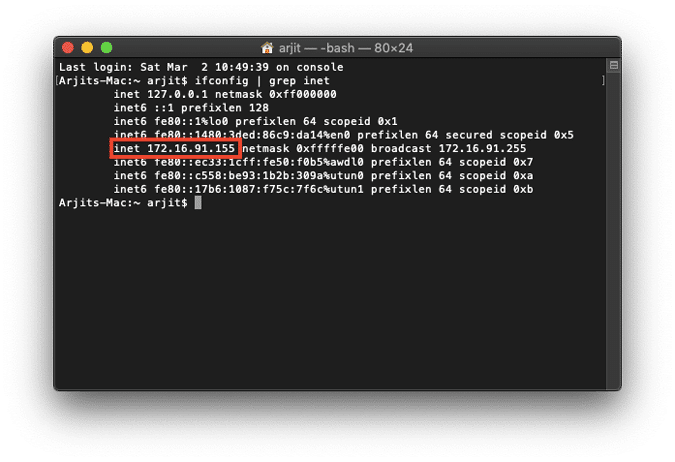
Questo comando funziona in due parti. In primo luogo, lo farà ifconfig recupera le informazioni di rete per te mentre la seconda parte"grep inetFiltra la riga che contiene la parola inet.
3. Come controllare l'indirizzo IP in Android
Su Android, trovare un indirizzo IP è molto più semplice. Puoi farlo in modo nativo attraverso il menu delle impostazioni. Tutto quello che devi fare è andare alle impostazioni del telefono. Nella parte inferiore della pagina, fai clic su "Informazioni sul telefono".
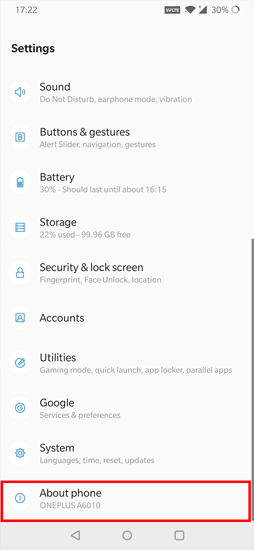
Nelle seguenti finestre è possibile visualizzare le informazioni sulla rete. In fondo, puoi trovare l'indirizzo IP nella sezione "Indirizzo IP".

Se hai bisogno di un'app dedicata per questo, puoi dare un'occhiata IP Tools. Una volta installato, devi semplicemente aprire l'app. Scorri verso destra per visualizzare il menu extra e cerca l'opzione di rilevamento IP, troverai il tuo indirizzo IP scritto accanto a IP interno. L'indirizzo IP scritto in caratteri grandi in alto è il tuo indirizzo IP pubblico.
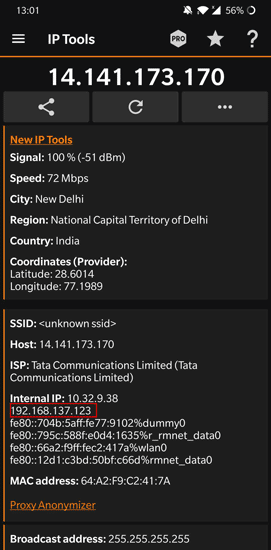
Strumenti IP non solo ti dice il tuo indirizzo IP interno/privato, ma mostra anche l'indirizzo pubblico. È uno strumento generalmente utile che fornisce ulteriori informazioni sulla rete come ISP, host, posizione e altro, che non possono essere trovate in modo nativo.
4. Come controllare l'indirizzo IP in iOS
Proprio come su Android, puoi trovare facilmente l'indirizzo IP del tuo iPad o iPhone dall'app Impostazioni. Vai semplicemente alle impostazioni del tuo telefono. Fare clic su Wi-Fi.
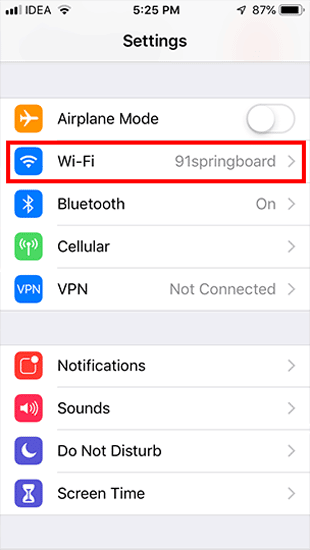
Questa finestra mostrerà il nome della rete Wi-Fi connessa e altri servizi Wi-Fi nelle vicinanze. La rete Wi-Fi a cui sei connesso sarà in cima all'elenco. Premi il pulsante "i" accanto ad esso.

Nella finestra successiva, vedrai le informazioni di rete sul Wi-Fi. Qui puoi vedere l'indirizzo IP del tuo iPhone direttamente nella sezione Configura IP.
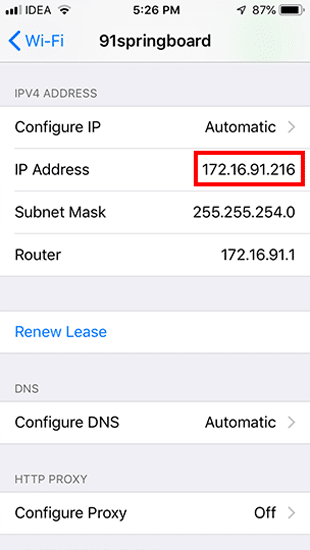
In alternativa, se desideri un'app per questo, puoi installarla Qual è il mio IP/IPv6? - IP veloce. La cosa grandiosa di questa app è la sua semplicità, devi semplicemente aprire l'app e mostrerà l'indirizzo IP esterno e interno del tuo dispositivo.
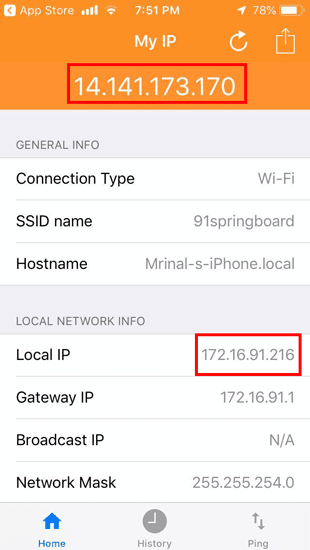
vicino per le parole
Questi sono i modi per guardare Indirizzi IP Su piattaforme diverse o tramite l'utilizzo di un'applicazione di terze parti. L'indirizzo IP pubblico/esterno rimane lo stesso per tutti i dispositivi collegati a un router. Puoi visualizzarlo semplicemente cercando su Google "Qual è il mio indirizzo IP".
Se hai altre domande, commenta qui sotto e sarò felice di aiutarti.







